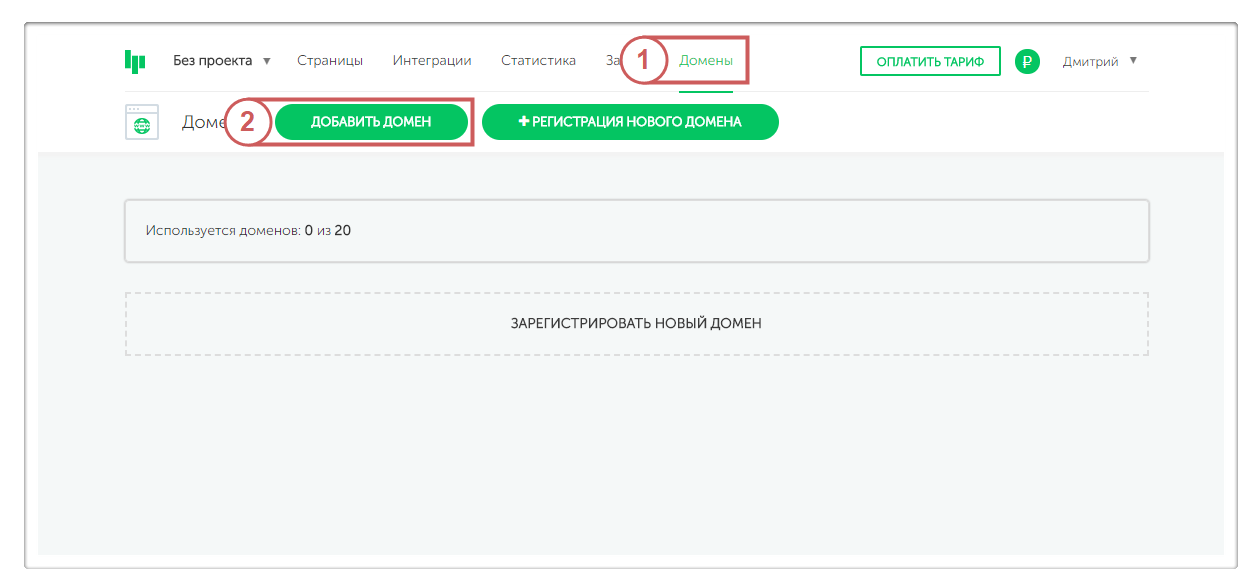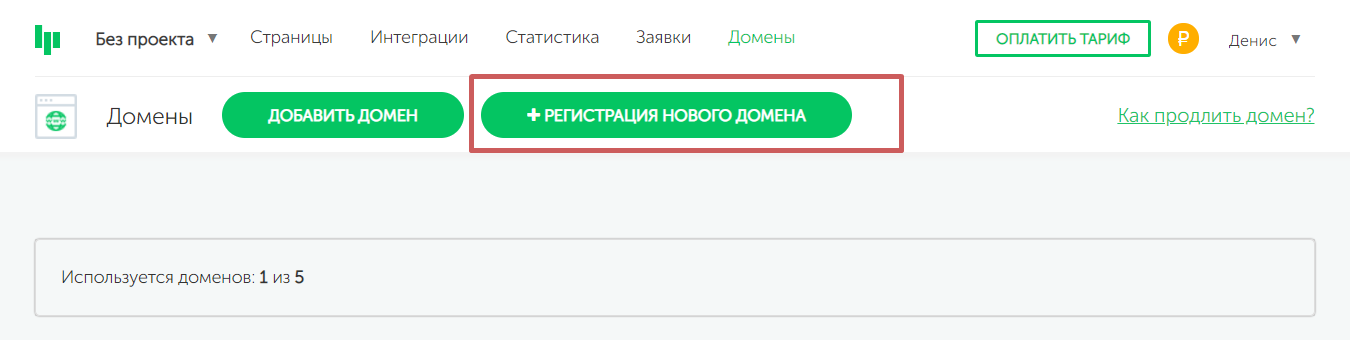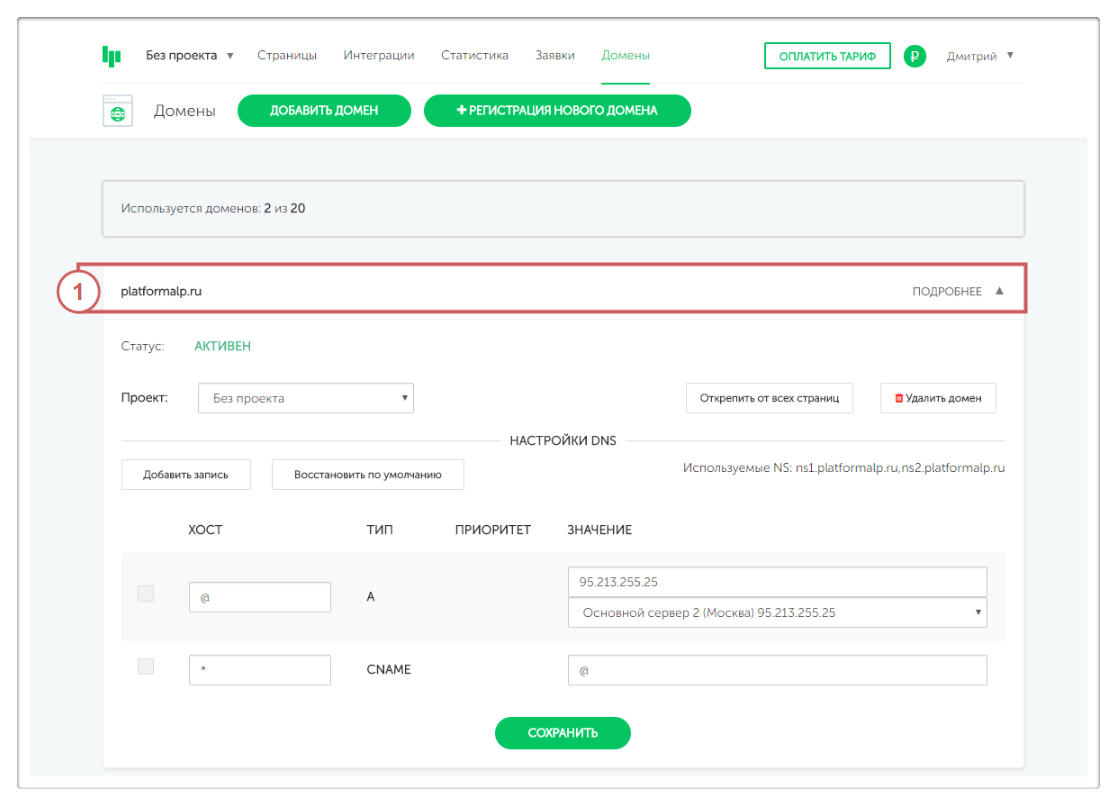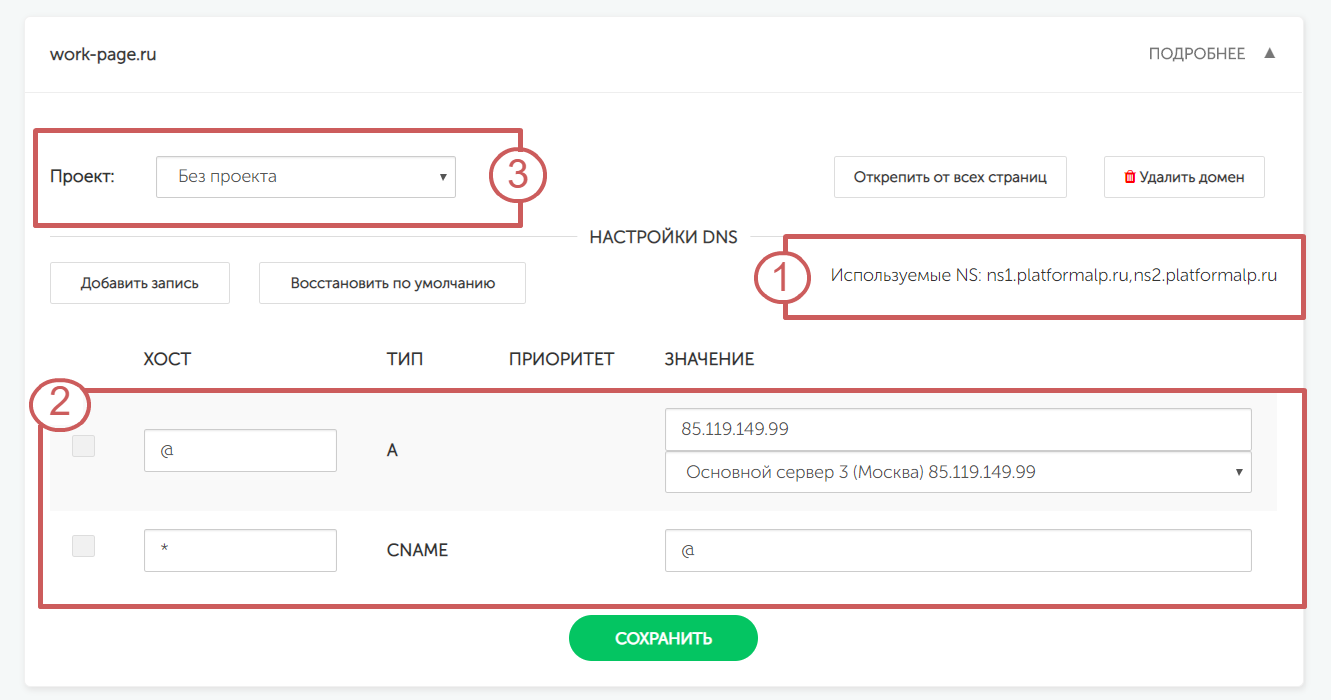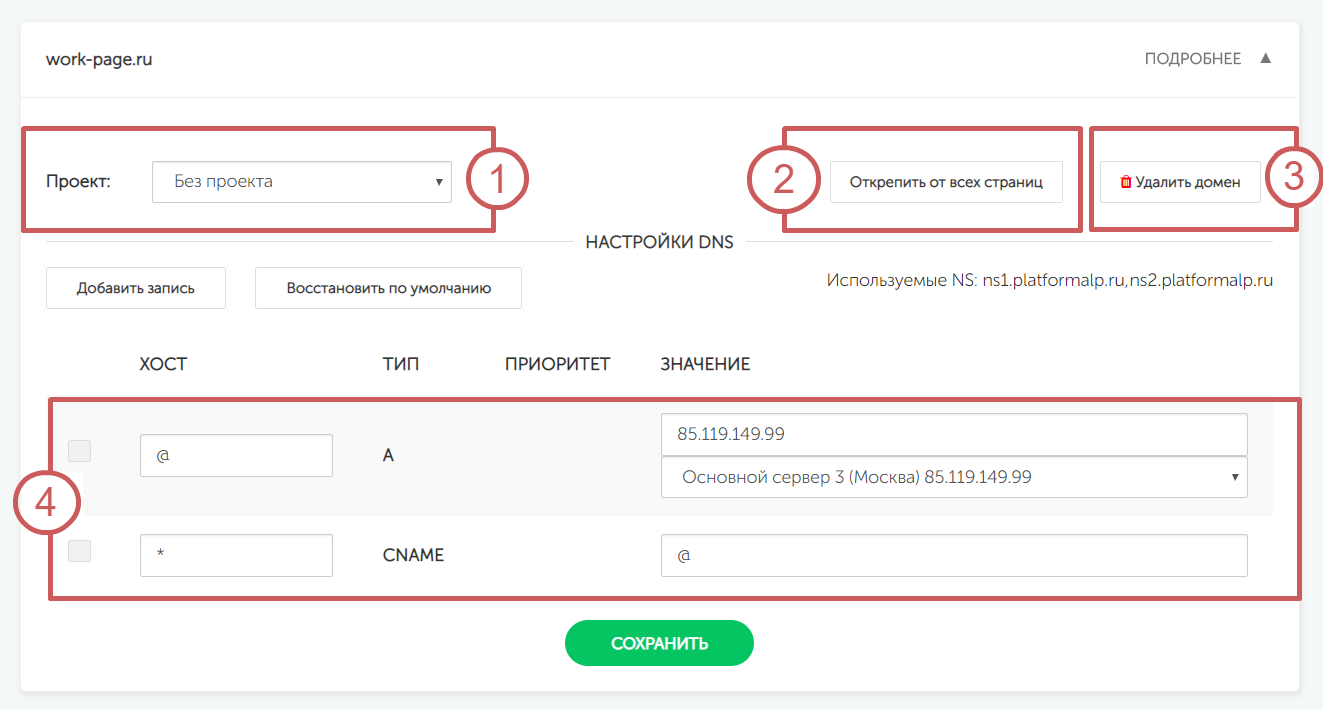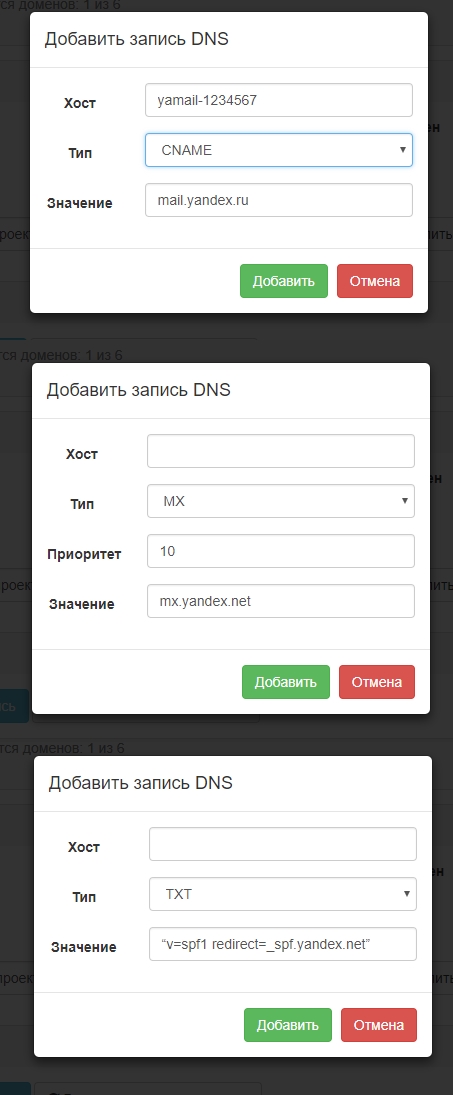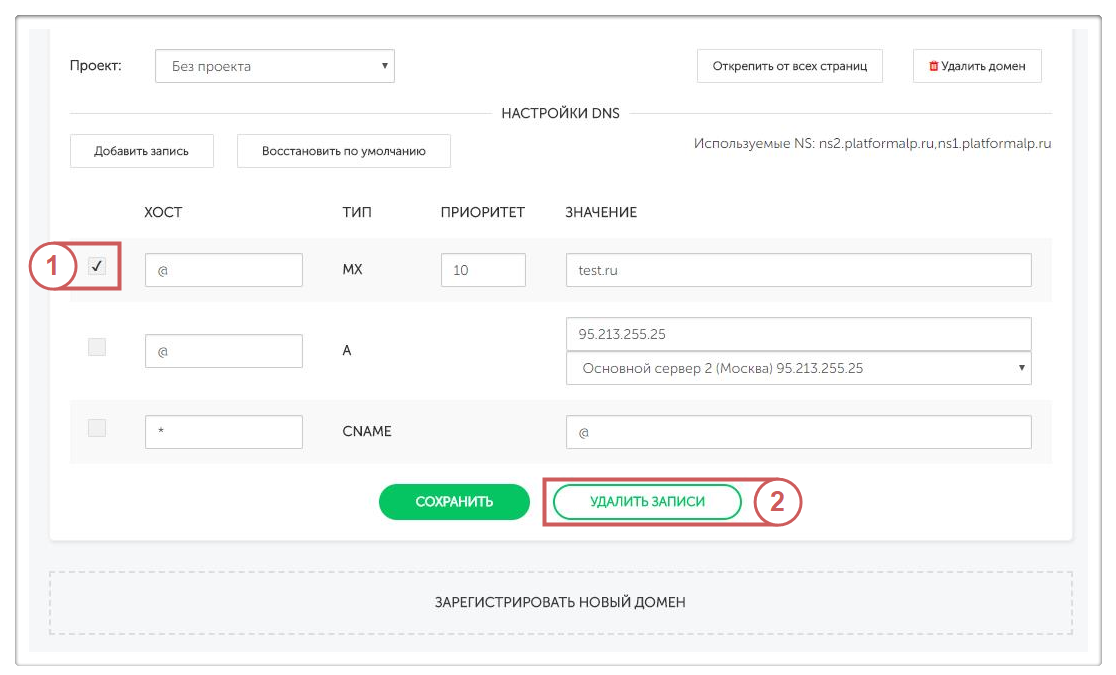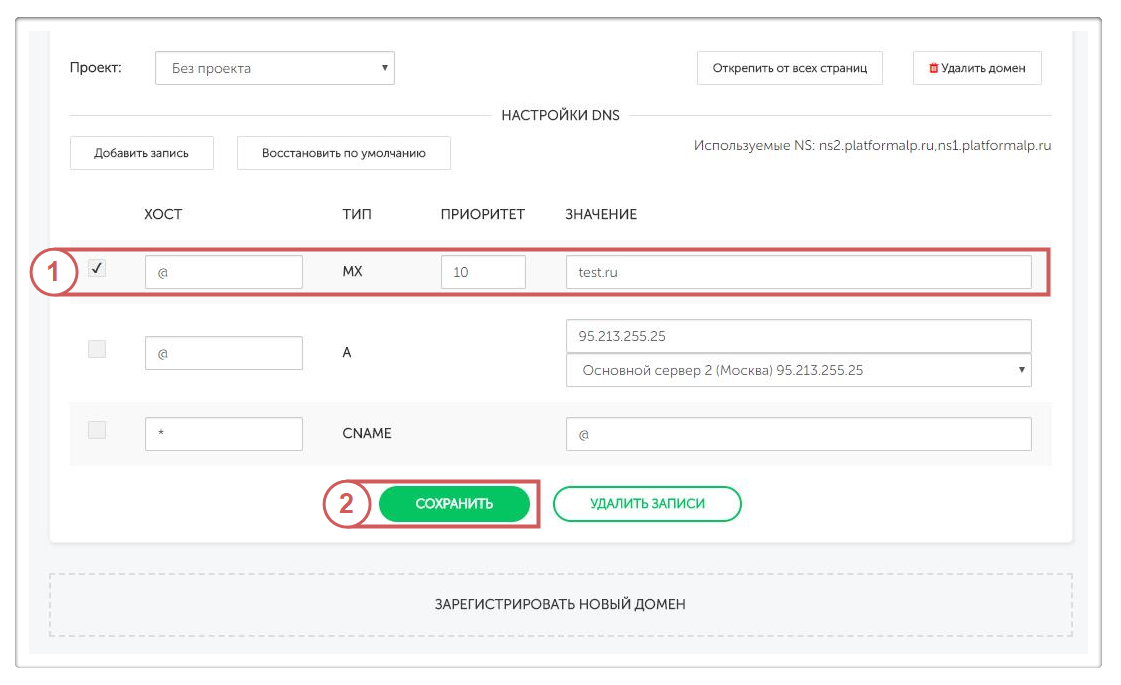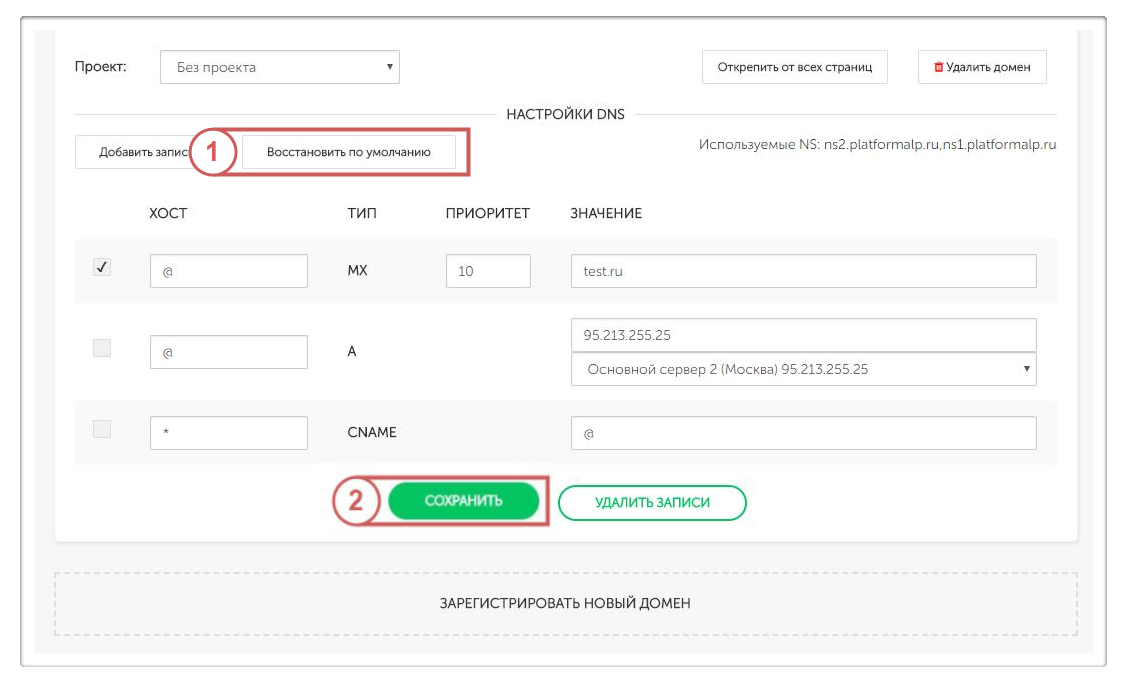Kак использовать панель управления доменом?
Содержание:
1.Как добавить существующий или зарегистрировать новый домен?
2.Панель управления доменом
3.Как добавлять или изменять записи домена?
4.Как восстановить записи по умолчанию, которые были изначально?
В разделе “Домены” можно добавить существующий или зарегистрировать новый домен, а также управлять ими.
1. Как добавить или зарегистрировать домен?
Если у вас уже есть зарегистрированный домен:
Нажимаем на кнопку “Добавить домен” и указываем имя вашего домена.
Домен будет добавлен в текущий проект – тот, в котором вы сейчас находитесь.
Указываем домен без http и www, например: yandex.ru
Подробная инструкция здесь:
Как разместить страницу на своем домене?
Если вы еще не успели зарегистрировать домен:
Нажимает на кнопку "Регистрация нового домена"
И далее действуем по инструкции ниже:
Kак купить домен и привязать его к своей странице?
2. Панель управления доменом
Кликнув на подключенный домен, вы откроете панель управления доменом.
В панели управления доменом можем найти информацию о домене:
-
Используемые NS
-
Стандартные и добавленные вами записи
-
Проект, в котором находится домен
С помощью панели управления можно:
-
Перенести домен в другой проект
-
Открепить домен от всех страниц
-
Удалить домен из личного кабинета
-
Изменить или добавить записи домена
3. Как добавлять или изменять записи домена?
-
Добавить необходимую запись. Например, доменные записи к почте Yandex. Если вам потребуются записи типа SRV – пожалуйста, обратитесь в нашу службу поддержки. Важно! Значение указывается без точки в конце.
-
Удалить любую запись
Отметим ненужную запись и удалим её.
-
Изменить запись
В записи мы можем изменить “Хост”, “Приоритет“, “Значение” и сохранить изменения.
4. Как восстановить записи по умолчанию, которые были изначально?
Все записи на домене будут удалены и восстановлены только стандартные записи для работы домена на платформе.